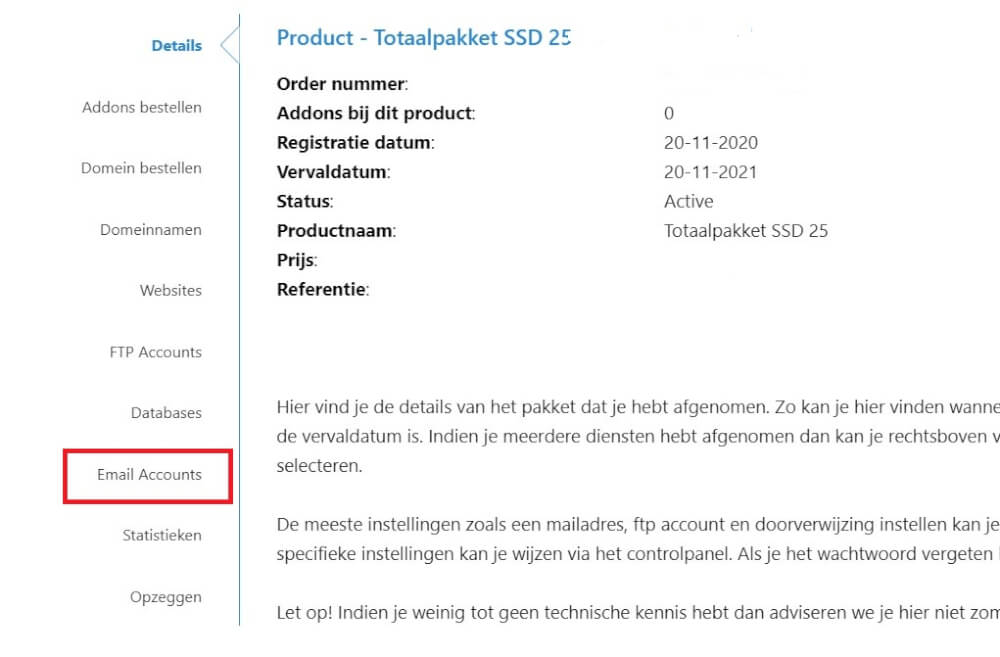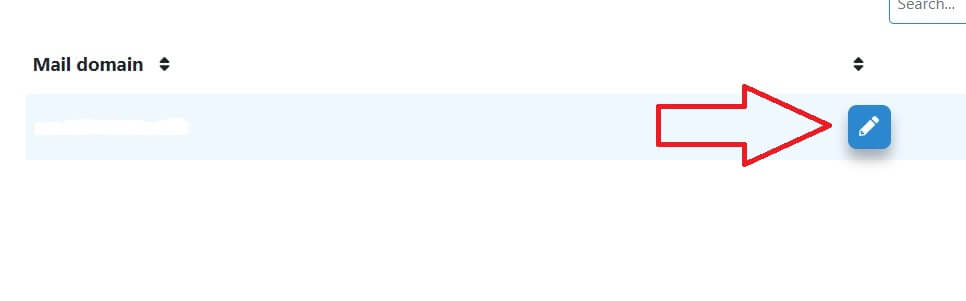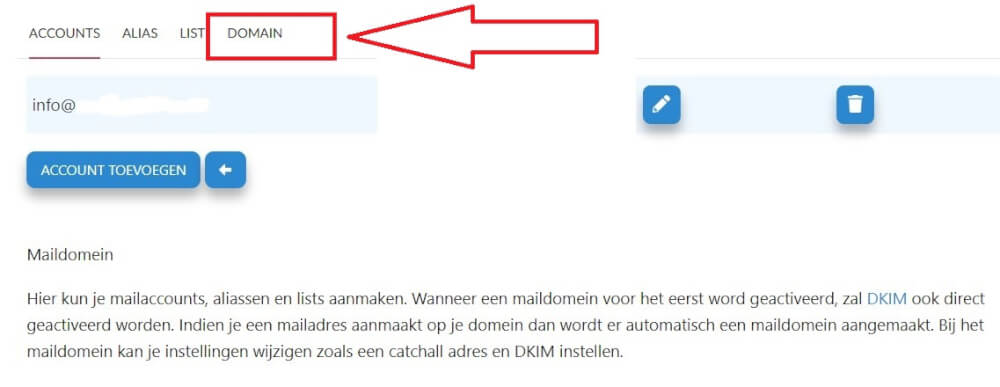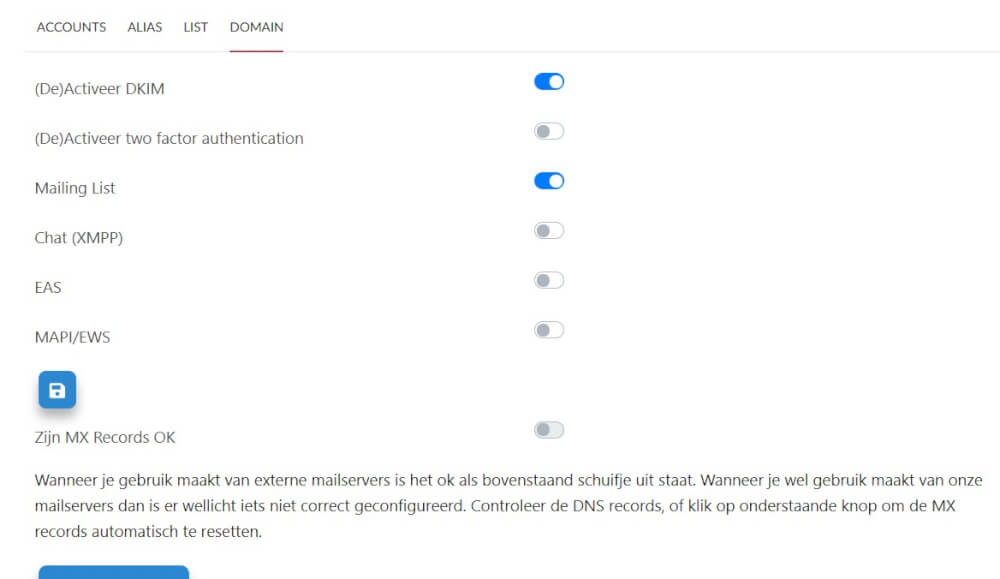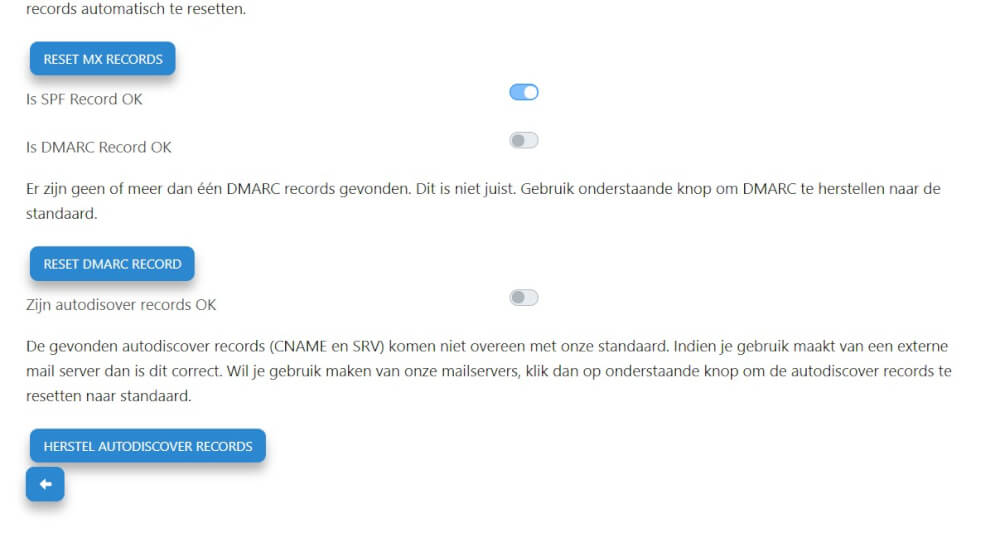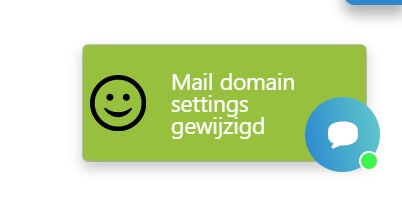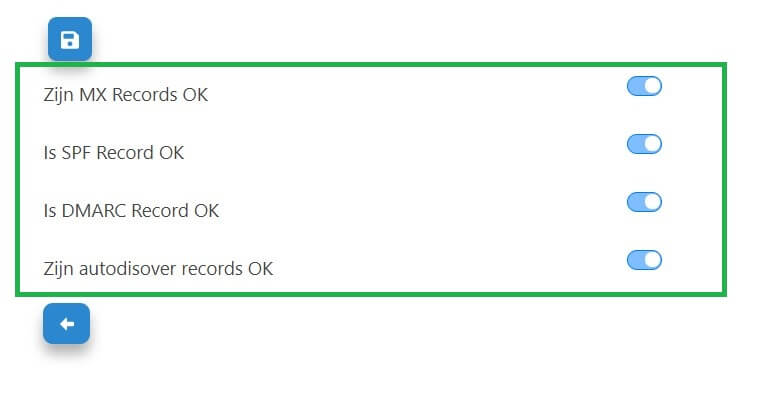E-Mail-DNS prüfen und reparieren
In diesem Artikel erklären wir, wie Sie die DNS-Einträge einer Mail-Domäne überprüfen und gegebenenfalls wiederherstellen können. Seit dem neuen Kundenpanel, das im Januar 2021 herauskam, ist dies viel schneller und einfacher geworden. Es ist nicht mehr notwendig, dies über die Systemsteuerung zu tun.
Sie können sich das nachstehende Video ansehen und ergänzend dazu auch den vollständigen Artikel lesen.
Die häufigsten E-Mail-Probleme, auf die wir stoßen, haben mit den DNS-Einträgen zu tun. In diesem Artikel möchten wir Ihnen erklären, wie und wo Sie dies überprüfen können. Wenn also Ihre E-Mail nicht ankommt oder vom Empfänger als SPAM markiert wird, ist es wichtig, zuerst diesen Artikel zu lesen.
Es gibt eine Reihe von DNS-Einträgen, die überprüft werden können. Melden Sie sich dazu zunächst im Kundenbereich an. Gehen Sie dann zu "Meine Produkte" und navigieren Sie durch die Einstellungen für das rechte Paket, bis Sie den unten stehenden Bildschirm sehen:
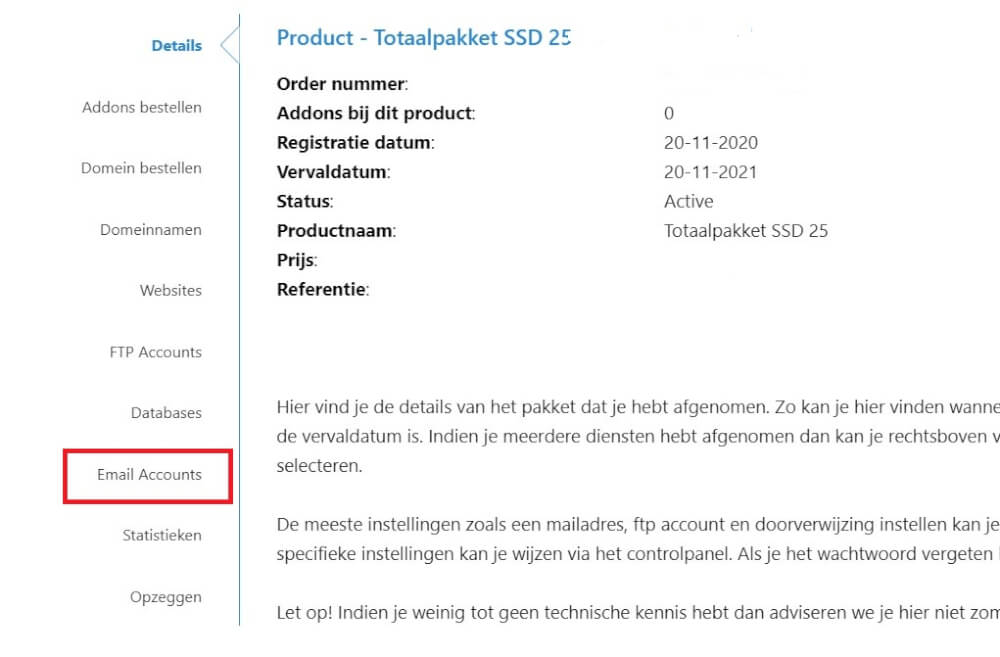
Hier öffnen Sie die Registerkarte E-Mail-Konten und wählen erneut die E-Mail-Domäne aus.
Und schließlich die Registerkarte E-Mail-Domäne, um diese Einträge zu sehen.
In dieser Domain haben wir die DNS-Einträge für die E-Mail "gebrochen", es ist derzeit nicht möglich, E-Mail, und hier sind alle Probleme. Zum Beispiel, dass ich keine E-Mails erhalte und im SPAM anderer lande. Im neuen Kundenpanel haben wir dafür gesorgt, dass dies immer überprüft werden kann. Ist dies nicht der Fall, so kann dies mit einem Tastendruck korrigiert werden. Lassen Sie uns erklären, wie das funktioniert. Wir haben eine kurze Erklärung in den Abschnitt "Optionen" gestellt, die deutlich macht, was Sie hier tun müssen.
Wenn der Schieberegler blau angezeigt wird, bedeutet dies, dass der Datensatz intakt und korrekt ist. Wenn der Schieberegler oder ein Datensatz nicht vollständig, bearbeitet oder anderweitig fehlerhaft ist, wird der Schieberegler ausgegraut und direkt darunter erscheint eine Meldung, die besagt, dass etwas nicht so ist, wie es sein sollte. Diese können dann repariert werden.
Dies kann durch Klicken auf die verschiedenen Schaltflächen zum Zurücksetzen und Wiederherstellen erfolgen. Sie können sie einfach anklicken, und das System erledigt den Rest für Sie. Stellen wir also die Standardeinstellungen wieder her.
Gehen Sie dazu die Vorschläge des Kundenpanels durch und drücken Sie ggf. auf Wiederherstellen oder Zurücksetzen. Nach jedem Drücken einer Wiederherstellungsschaltfläche wird unten rechts kurz der folgende Bildschirm angezeigt:
Wenn Sie ein unglückliches Gesicht und eine rote Meldung sehen, war das Zurücksetzen nicht erfolgreich. Bitte kontaktieren Sie uns über das Ticketsystem.
Nachdem Sie alle diese Meldungen durchgesehen und mit der grünen Meldung repariert haben, sehen Sie sie wie folgt;
Alle wichtigen DNS-Einstellungen sind nun korrekt eingestellt. Wenn Sie dies manuell überprüfen möchten, können Sie dies über Domains -> wählen Sie die Domäne, die Sie gerade bearbeitet haben und gehen Sie zu den DNS-Einträgen.
Hier können Sie sehen, dass alle Standarddatensätze wiederhergestellt wurden.
Nachdem Sie diese Änderungen vorgenommen haben, werden sie nicht sofort verarbeitet. Es gibt einen kurzen Zeitraum der DNS-Aktualisierung über dies. Willst du wissen, was das ist? Dann lesen Sie im folgenden Artikel weiter: